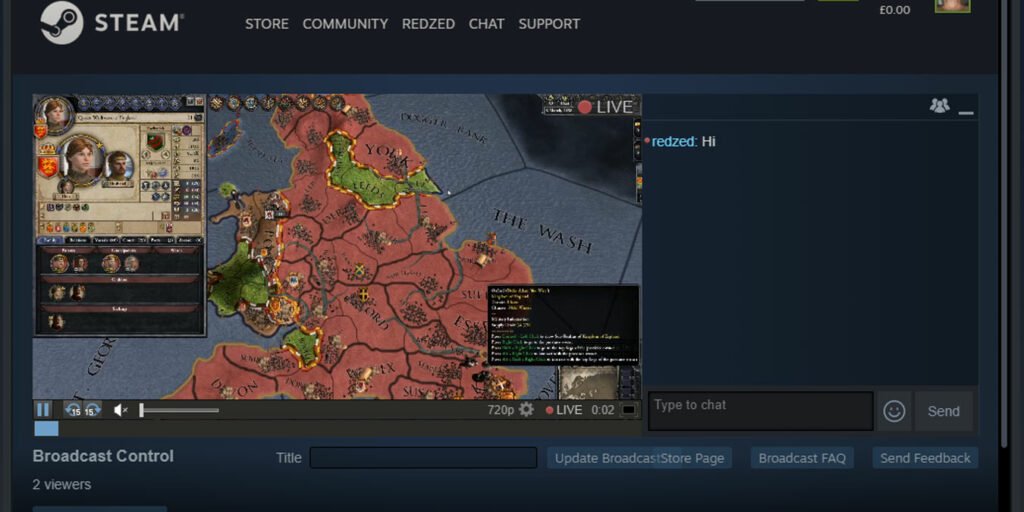Muchos de nosotros estamos pasando por un momento de soledad en este momento: nos aislamos por nuestra propia seguridad y, en muchos casos, nos enfrentamos a mucho tiempo de inactividad que preferiríamos pasar con amigos. Si bien es posible que Internet no compense por completo el hecho de tener amigos con usted en la vida real, existen muchas buenas soluciones que les permiten compartir experiencias juntos. Uno de ellos es Steam, que te permite transmitir tus sesiones de juego a tus amigos para que puedan verte jugar, dejar comentarios e incluso chatear por voz.
Este artículo te explica cómo dejar que tus amigos te vean jugar tus juegos en Steam.
Primero, abra Steam, luego haga clic en Steam en la esquina superior izquierda -> Configuración -> Emisión.
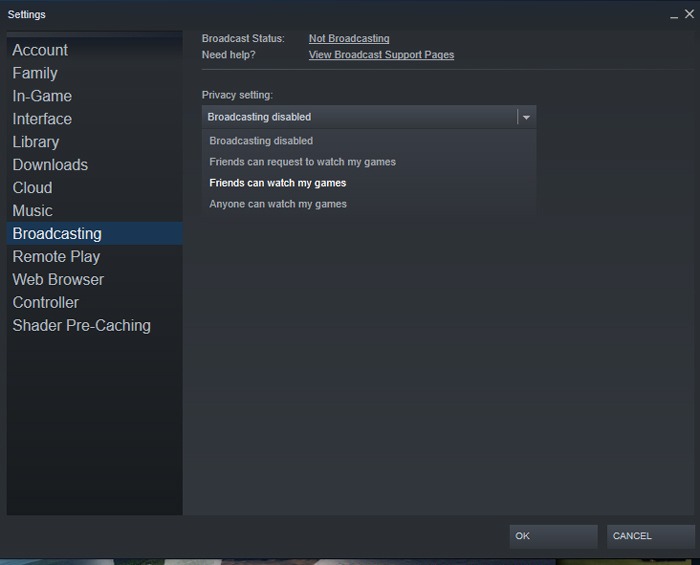
Haga clic en el menú desplegable Configuración de privacidad y seleccione «Los amigos pueden solicitar ver mis juegos» o «Los amigos pueden ver mis juegos». (Esto último significa que tus amigos pueden saltar para mirar en cualquier momento sin necesidad de consentimiento expreso).
Puede realizar otros cambios aquí, como ajustar las dimensiones del video (reducir la resolución si experimenta latencia o problemas de calidad), la tasa de bits máxima y la optimización de la codificación, ya sea por calidad o rendimiento.
Cuando haya terminado de hacer cambios, haga clic en Aceptar.
A continuación, inicie el juego que desea jugar. Tu amigo podrá ver el juego al que estás jugando en la lista de amigos. Haz que hagan clic derecho en tu nombre en su lista de amigos, luego haz clic en «Ver juego».
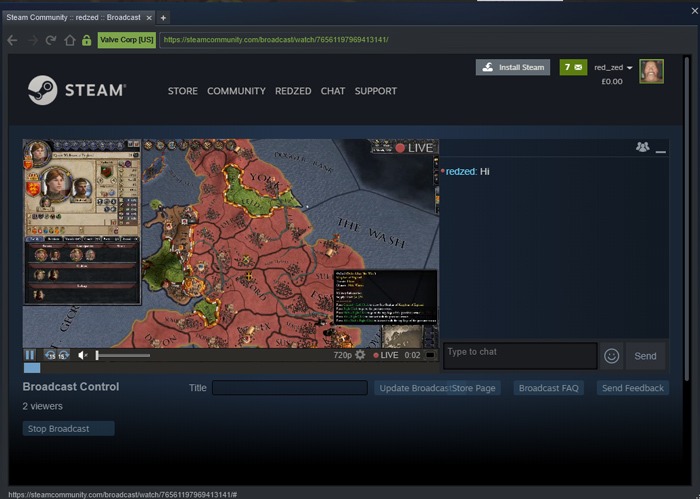
Si ha configurado su configuración de privacidad para que sus amigos puedan «solicitar» ver su juego, acepte la solicitud de observación cuando aparezca. Si permites que tus amigos miren abiertamente, comenzarán a mirar de inmediato.
Puedes presionar Shift + Tab mientras juegas para ver la ventana de transmisión y chatear con tus amigos en ella. Por supuesto, también puede chatear por voz con sus amigos haciendo clic derecho en su nombre en su lista de amigos y haciendo clic en «Iniciar chat de voz».
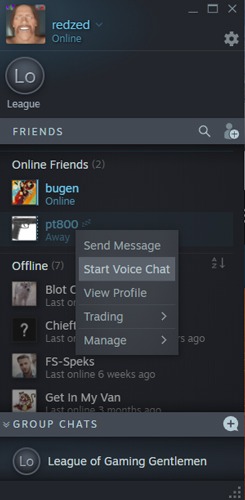
¿Está buscando diferentes formas de socializar con amigos durante el autoaislamiento? Aquí le mostramos cómo compartir su pantalla a través de Skype, o si está buscando alternativas de Skype, también lo tenemos cubierto.